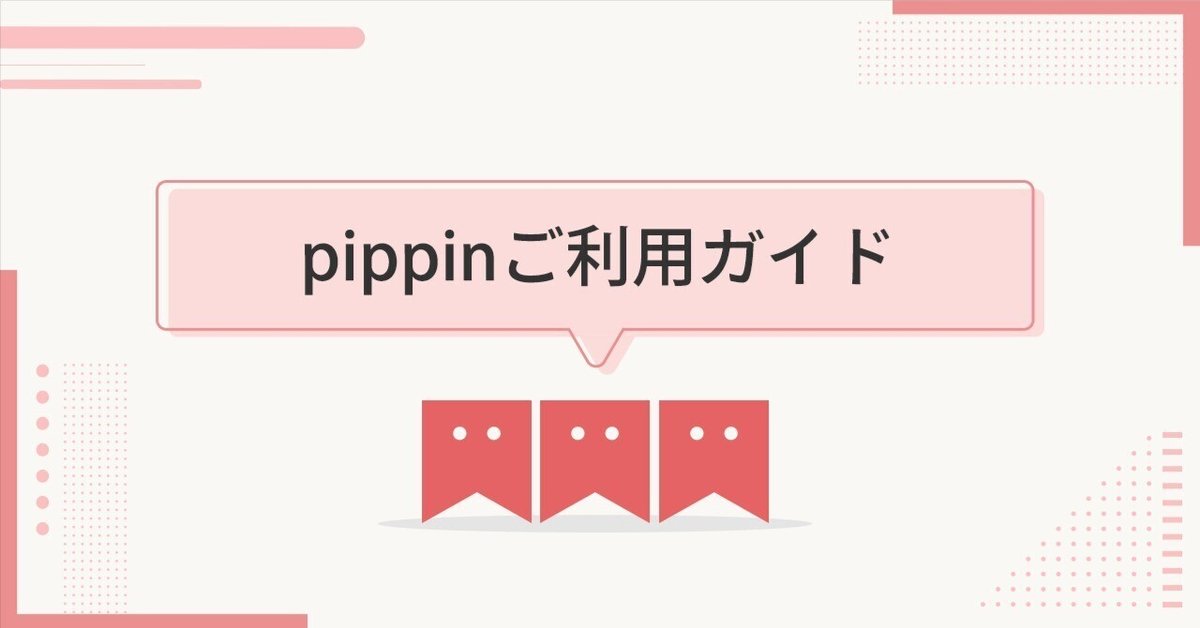
商品詳細の編集について
こんにちは、pippinサポートデスクです。
オリジナルの商品名や商品画像など、自由に編集ができます。ぜひ、おすすめアピールをしていただき、売上につなげていきましょう!
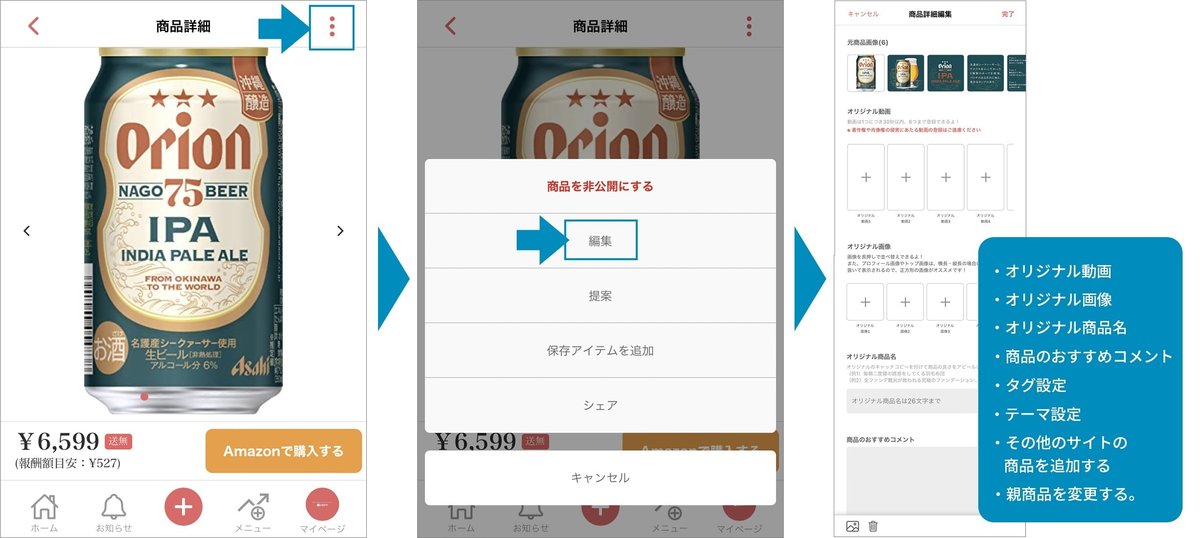
オリジナル動画・オリジナル画像
自分で制作した動画や画像を掲載することができます。
動画・・30秒以内6個まで
画像・・縦横1200pix程度の正方形がおすすめです。5個まで。長方形も登録できますが、正方形にカットされて表示されます。サイズが大きければ大きいほど圧縮率は上がります。
商品ページは、【オリジナル動画、オリジナル画像、元画像】の順に表示されます。
表示順序を変更したい場合、移動させたい動画や画像を長押しし、並び変えたい場所にスライドさせてください。(オリジナル動画、オリジナル画像で可)
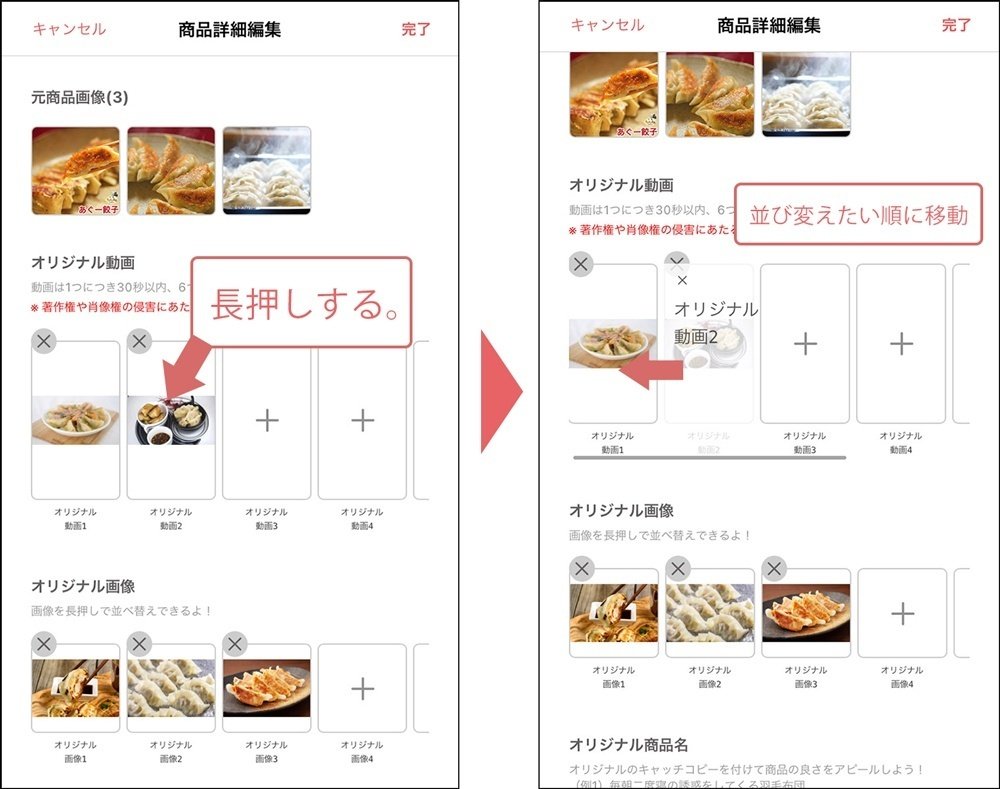
オリジナル商品名・商品のおすすめコメント
個性を表現し、おすすめ度をアピールするためにも、オリジナルのページ作りを推奨いたしております。外部リンク・画像・YouTubeの掲載が可能です。

タグ設定・テーマ設定
タグ設定
pippin内でアイテムを探す際の検索では「商品」「テーマ」「プロ」「タグ」の4つから探す事ができます。商品に関連するタグを設定することで「タグ」検索で探しやすくなります。
テーマ設定

既存テーマに設定する場合「今あるテーマに追加」をタップすると作成済みのテーマ一覧が表示されるので、対象をタップしてください。
新規でテーマを設定する場合「新規テーマを作成して追加」をタップするとテーマの設定画面が表示されます。テーマ名など必要事項を入力してください。
新規テーマ作成については、こちらから↓
その他のサイトの商品を追加する
例えば、Amazonが親商品の場合、
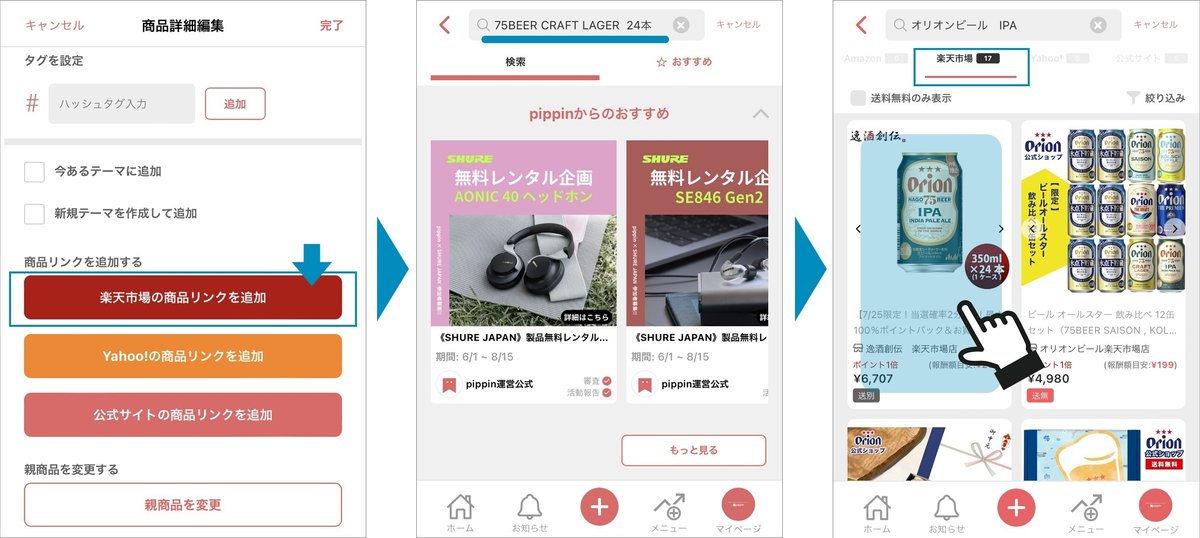
追加したいサイトのボタンをタップする。
画像は、「楽天市場の商品リンクを追加」のボタンをタップ、対象商品を検索し選択しました。

「+商品リンクを追加」をタップすると追加され、編集画面に戻り、楽天市場のボタンはグレーに変更されています。このリンクを削除する場合はボタン右上端の✖️マークをタップするとリンクが削除されます。
スマートフォンで確認してください。
複数サイトの商品を追加すると下記のような表示になります。
親商品を変更する
親商品とは、商品ページ内に販売価格と商品情報が反映されている商品のことを指します。
例えば、最初にAmazonの商品を追加し、後から楽天の商品リンクを追加した場合、Amazonが親商品となります。その親商品を、オリジナル動画・画像・おすすめコメントなど作り込んだ商品情報をそのままに、楽天を親商品に変更することができます。
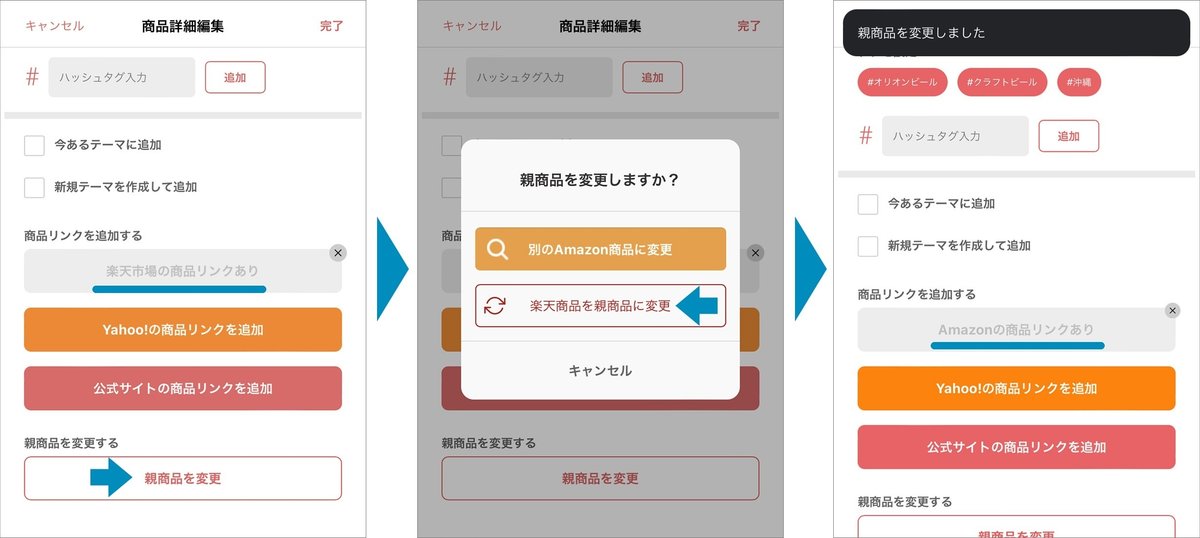
「親商品の変更」をタップし、対象のショッピングサイトをタップする。
最初に親商品だったショッピングサイトが入れ替わり、ボタンの色がグレーになります。
以上です。
商品詳細編集の作業がすべて完了しましたら、右上の完了をタップしていただき、マイページよりご確認ください。
ご不明な点がございましたら、公式LINE [ pippinサポートデスク ] までお気軽にお問合せください。
